आपके कंप्यूटर के भीतर एक सिस्टम होता है जिसे BIOS (बेसिक इनपुट-आउटपुट सिस्टम) कहा जाता है। यह मदरबोर्ड पर प्रतीक्षा करता है और जब आप अपना कंप्यूटर चालू करते हैं तो सब कुछ सक्रिय करने, बुनियादी निदान चलाने और आपके ऑपरेटिंग सिस्टम को बूट करने के लिए जिम्मेदार होता है।
अंतर्वस्तु
- BIOS बनाम UEFI
- विकल्प 1: BIOS कुंजी आदेश
- विकल्प 2: विंडोज़ स्टार्टअप मेनू
- BIOS का उपयोग किस लिए करें
आमतौर पर, BIOS हर चीज़ को क्रियाशील बनाने के लिए पर्दे के पीछे से अपना काम करने में प्रसन्न होता है। हालाँकि, बुनियादी इंटरफ़ेस के माध्यम से इस सॉफ़्टवेयर तक पहुंचने का एक तरीका है, जो विवरणों की जांच करते समय उपयोगी हो सकता है आपके चिपसेट का, मुख्य सेटिंग्स बदलना, सुरक्षा उपाय बनाना, या समस्याओं को मैन्युअल रूप से खोजना - अन्य विभिन्न उपयोगों के बीच। यदि आप BIOS तक पहुँचने में रुचि रखते हैं, तो हम आपको दिखाएंगे कि वास्तव में क्या करना है और यह क्यों उपयोगी हो सकता है।
अनुशंसित वीडियो
BIOS बनाम UEFI
इससे पहले कि हम आगे बढ़ें, आइए BIOS और UEFI के बीच अंतर के बारे में बात करें। यूईएफआई का मतलब यूनिफाइड एक्स्टेंसिबल फ़र्मवेयर इंटरफ़ेस है। इसे सिस्टम को अपडेट करने के लिए बनाए गए BIOS के अधिक उन्नत संस्करण के रूप में सोचें - BIOS दशकों से मौजूद है और स्पष्ट रूप से इसकी सीमाएं दिखाता है। इसीलिए आज के मदरबोर्ड यूईएफआई के साथ आते हैं। चूँकि हम BIOS और UEFI के बीच संक्रमण काल में हैं, इसलिए कभी-कभी शब्दों का उपयोग परस्पर विनिमय के लिए किया जाता है, हालाँकि यह चीजों को भ्रमित कर सकता है। मान लें कि आपके द्वारा उपयोग किए जा रहे किसी नए या हालिया कंप्यूटर में किसी न किसी रूप में यूईएफआई है।
संबंधित
- जीपीटी-4: एआई चैटबॉट का उपयोग कैसे करें जो चैटजीपीटी को शर्मिंदा करता है
- हम लैपटॉप का परीक्षण कैसे करते हैं
- सबसे आम Microsoft Teams समस्याएँ, और उन्हें कैसे ठीक करें
यह भी ध्यान रखना महत्वपूर्ण है कि निर्माता विनिर्देशों के आधार पर यूईएफआई के लिए कई इंटरफेस हैं। उदाहरण के लिए, यहां माइक्रोसॉफ्ट के सरफेस कंप्यूटर के लिए यूईएफआई है।

यह एक बहुत ही सरल यूईएफआई है जो कुछ बुनियादी हार्डवेयर और सुरक्षा नियंत्रण की अनुमति देता है लेकिन कुछ और नहीं। कुछ समस्याओं को ठीक करने के लिए यह अच्छा है, लेकिन जब आपके पीसी पर सीधे नियंत्रण की बात आती है तो यह बहुत सीमित है। इसकी तुलना रैम्पेज IV मदरबोर्ड द्वारा सक्षम Asus रिपब्लिक ऑफ गेमर्स के UEFI से करें।

जैसा कि आप देख सकते हैं, यह यूईएफआई का अधिक उन्नत रूप है जिसमें काफी अधिक क्षमताएं शामिल हैं। हम इसके बारे में नीचे और अधिक बात करते हैं, लेकिन यह जांचना महत्वपूर्ण है कि जब आपके कुछ लक्ष्य हों, जैसे कि आपके पीसी को ओवरक्लॉक करना, आदि तो आप किस प्रकार के यूईएफआई इंटरफ़ेस के साथ काम कर रहे हैं। यूईएफआई को प्रयोज्यता आदि में सुधार के लिए नए कंप्यूटर मॉडल के साथ अपडेट भी मिलता है, जिससे विभिन्न प्रकार की उपस्थिति होती है।
विकल्प 1: BIOS कुंजी आदेश
BIOS में प्रवेश करने के लिए आपका पहला विकल्प अपने पीसी को चालू करने के तुरंत बाद सही कुंजी दबाकर रखना है। सवाल यह है कि कौन सी कुंजी दबानी है, और यह मदरबोर्ड और निर्माता के आधार पर भिन्न हो सकता है। आज़माने योग्य सामान्य कुंजियाँ ये हैं:
F2: यह BIOS पर स्विच करने के लिए सबसे आम कुंजी है, खासकर सैमसंग, सोनी, तोशिबा, एसर, आसुस और डेल जैसे ब्रांडों के साथ।
एफ1: लेनोवो और सोनी भी F1 कुंजी का उपयोग कर सकते हैं।
F3: कुछ सोनी कंप्यूटर इस कुंजी का उपयोग करते हैं।
F10: कुछ एचपी कंप्यूटर इस कुंजी का उपयोग करते हैं।
F12: कुछ डेल मॉडल इस कुंजी का उपयोग कर सकते हैं।
पलायन: एचपी मॉडल इस कुंजी का उपयोग कर सकते हैं।
मिटाना: यह F2 कुंजी का एक विकल्प है जिसे MSI, Asus, या Acer कंप्यूटर उपयोग कर सकते हैं।
आवाज बढ़ाएं: यह विशेष रूप से सरफेस उपकरणों के लिए है और भौतिक वॉल्यूम अप बटन को संदर्भित करता है, कीबोर्ड पर वॉल्यूम बढ़ाने को नहीं।
विकल्प 2: विंडोज़ स्टार्टअप मेनू
यदि कोई कुंजी दबाना आपके लिए काम नहीं कर रहा है, या आप सॉफ़्टवेयर-आधारित विधि पसंद करते हैं, तो विंडोज़ आपको एक अलग मार्ग से BIOS में प्रवेश करने की अनुमति देता है। यहाँ क्या करना है
स्टेप 1: विंडोज़ सर्च बार में "सेटिंग्स" खोजें और चुनें समायोजन अनुप्रयोग।
चरण दो: चुनना अद्यतन एवं सुरक्षा.
चरण 3: का चयन करें वसूली अनुभाग।

चरण 4: अंतर्गत उन्नत स्टार्टअप, चुनना अब पुनःचालू करें.
चरण 5: अपने पीसी के रीबूट होने और उसका नया मेनू खुलने तक प्रतीक्षा करें। नए मेनू पर, चुनें समस्याओं का निवारण.
चरण 6: में समस्याओं का निवारण मेनू, चुनें उन्नत विकल्प.
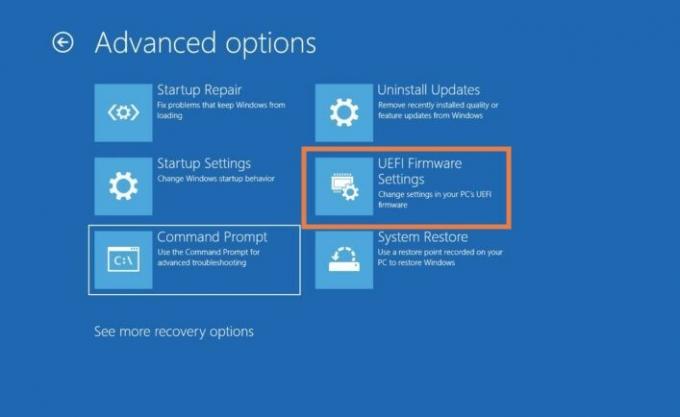
चरण 7: अब, चुनें यूईएफआई फर्मवेयर सेटिंग्स, और चुनें पुनः आरंभ करें शुरू करने के लिए। फिर आपका BIOS मेनू बूट हो जाना चाहिए।
BIOS का उपयोग किस लिए करें
BIOS इंटरफ़ेस चिपसेट के आधार पर थोड़ा भिन्न हो सकता है और आमतौर पर आपके कीबोर्ड से नेविगेट किया जाता है, हालांकि कुछ संस्करण माउस नियंत्रण का समर्थन करते हैं। एक नियम के रूप में, BIOS में तब तक कुछ भी न बदलें जब तक आप ठीक से नहीं जानते कि आप क्या कर रहे हैं - यदि आप कोई गलती करते हैं तो आपके कंप्यूटर को खराब करना या सेटिंग्स को गंभीर रूप से खराब करना संभव है। हालाँकि, यह बूट निर्देशों और आपके द्वारा उपयोग किए जाने वाले अन्य टूल को बदलने के लिए भी उपयोगी है अपना स्वयं का पीसी बनाते समय या अपने सीपीयू को ओवरक्लॉक करना. यहां कुछ विकल्पों में शामिल हैं:
overclocking

यहां, आप एक उन्नत यूईएफआई मेनू देख सकते हैं जो पीसी को ओवरहीटिंग या क्षति के जोखिम को कम करते हुए बहुत आसानी से ओवरक्लॉक करने के लिए एएसयूएस के ऑटो-ट्यूनर का उपयोग करता है। यह विशेष संस्करण पर जाकर पाया जाता है उन्नत मोड और चयन एआई ट्विकर. यदि आप ए.आई. से बचना पसंद करते हैं। ओवरक्लॉकिंग और स्वयं विशिष्ट सीमाएँ निर्धारित करना, इस तरह की प्रणाली स्विच करना भी आसान बनाती है नियमावली और सेटिंग्स बदलें या संभावित ओवरक्लॉक बिल्ड के लिए गति पूर्वानुमान भी देखें। ए.आई. को सक्षम करना इस तरह ओवरक्लॉकिंग से आसुस सिस्टम को सिस्टम से सीखना जारी रखने और आवश्यकतानुसार ओवरक्लॉकिंग प्रक्रिया में सुधार या सुरक्षा करने की भी अनुमति मिलती है।
उन्नत बूट विकल्प
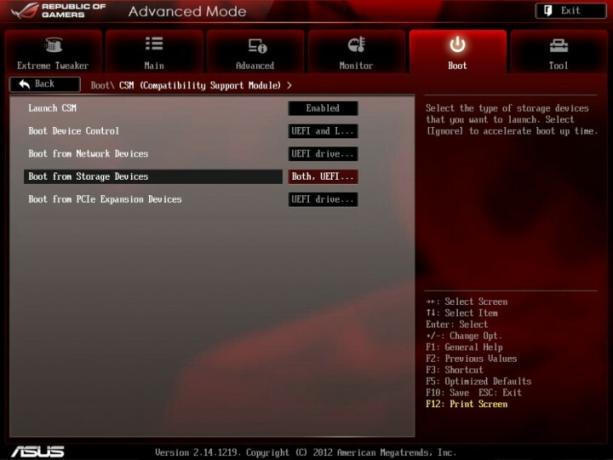
जैसा कि आप इस Asus UEFI मेनू से देख सकते हैं, बूट ऑर्डर और बूट प्राथमिकता विकल्प बदलना संभव है। यदि आप यह सुनिश्चित करना चाहते हैं कि यूईएफआई ड्राइवर या अन्य विशिष्ट घटकों को प्राथमिकता दी जाए तो यह उपयोगी हो सकता है। यह आपको बूट गति को अनुकूलित करने, स्टोरेज डिवाइस से एक नया कॉन्फ़िगरेशन बूट करने और बहुत कुछ करने में मदद कर सकता है।
तापमान और पंखे की निगरानी

इस आसुस यूईएफआई का सीपीयू/मेमोरी अनुभाग आसान निगरानी के लिए वर्तमान प्रोसेसर तापमान को लगातार दिखा सकता है। यदि आप शीतलन प्रक्रिया का अधिक प्रत्यक्ष नियंत्रण लेना चाहते हैं, तो आप इसका चयन भी कर सकते हैं F3 शॉर्टकट मेनू खोलने के लिए और फिर पर जाएँ प्रशंसक नियंत्रण.

पंखे के विकल्प आपको पीसी गतिविधि पर प्रशंसकों की प्रतिक्रिया को नियंत्रित करने के लिए कदम बढ़ाने और घटाने की सीमा जैसी चीजों को नियंत्रित करने की अनुमति देते हैं। बहुत कुशल शीतलन प्रणालियों के मामले में, आप पंखे के शोर को कम करने में मदद के लिए इन सीमाओं को समायोजित भी कर सकते हैं।
हाल ही में जोड़े गए घटकों की निगरानी करना

यदि आप प्रवेश करते हैं उन्नत मोड इस यूईएफआई में और इसका उपयोग करें एक्सट्रीम ट्वीकर/जीपीयू.डीआईएमएम पोस्ट अनुभाग, आप तुरंत सभी कनेक्टेड पर जानकारी देख सकते हैं ग्राफिक्स कार्ड और मेमोरी मॉड्यूल यह देखने के लिए कि क्या पता चला है और क्या सही ढंग से काम कर रहा है। नए घटकों के साथ पीसी बनाते समय, कई जीपीयू का उपयोग करते हुए, या अतिरिक्त स्टोरेज स्पेस के साथ अपग्रेड करते समय यह उपयोगी होता है, क्योंकि आप एक नज़र में देख सकते हैं कि क्या काम कर रहा है और क्या नहीं।
यह याद रखना कि आपने पिछली बार क्या किया था

यहां एक अंतिम छोटी युक्ति है जो अधिक उन्नत BIOS सुविधाओं का पता लगाने पर काम आ सकती है: यदि आप अपनी सेटिंग्स में बदलाव कर रहे हैं और आपको यह याद रखने में कठिनाई हो रही है कि आपने पिछली बार क्या किया था, तो यहां जाएं एक्सट्रीम ट्वीकर अनुभाग में उन्नत मोड, और चुनें अंतिम बार संशोधित बटन। इससे आपके द्वारा किए गए पिछले कुछ परिवर्तनों का लॉग सामने आ जाएगा। किसी भी वर्तमान परिवर्तन को सहेजने से पहले लॉग भी दिखाई देगा ताकि आप दोबारा जांच कर सकें।
संपादकों की सिफ़ारिशें
- शीर्ष लेखक अपने काम का उपयोग करने के लिए एआई फर्मों से भुगतान की मांग करते हैं
- पीसी गेमिंग में एक बड़ी समस्या से निपटने के लिए इंटेल एआई का उपयोग कैसे कर सकता है
- कानूनी जानकारी में नकली ChatGPT मामलों का उपयोग करने के लिए NY वकीलों पर जुर्माना लगाया गया
- अपने वीएचएस टेप को डीवीडी, ब्लू-रे या डिजिटल में कैसे बदलें
- यह GPT-संचालित डिस्कोर्ड बॉट आपको एक नई भाषा सिखा सकता है - इसका उपयोग कैसे करें यहां बताया गया है
अपनी जीवनशैली को उन्नत करेंडिजिटल ट्रेंड्स पाठकों को सभी नवीनतम समाचारों, मजेदार उत्पाद समीक्षाओं, व्यावहारिक संपादकीय और एक तरह की अनूठी झलक के साथ तकनीक की तेज़ गति वाली दुनिया पर नज़र रखने में मदद करता है।




